жӮЁеҘҪпјҢзҷ»еҪ•еҗҺжүҚиғҪдёӢи®ўеҚ•е“ҰпјҒ
д»ҠеӨ©е°Ҹзј–з»ҷеӨ§е®¶еҲҶдә«дёҖдёӢwin10з”өи„‘й”®зӣҳеҝ«жҚ·й”®еҰӮдҪ•иҮӘе®ҡд№үзҡ„зӣёе…ізҹҘиҜҶзӮ№пјҢеҶ…е®№иҜҰз»ҶпјҢйҖ»иҫ‘жё…жҷ°пјҢзӣёдҝЎеӨ§йғЁеҲҶдәәйғҪиҝҳеӨӘдәҶи§Јиҝҷж–№йқўзҡ„зҹҘиҜҶпјҢжүҖд»ҘеҲҶдә«иҝҷзҜҮж–Үз« з»ҷеӨ§е®¶еҸӮиҖғдёҖдёӢпјҢеёҢжңӣеӨ§е®¶йҳ…иҜ»е®ҢиҝҷзҜҮж–Үз« еҗҺжңүжүҖ收иҺ·пјҢдёӢйқўжҲ‘们дёҖиө·жқҘдәҶи§ЈдёҖдёӢеҗ§гҖӮ
ж–№жі•еҰӮдёӢпјҡеҲӣе»әжЎҢйқўеҝ«жҚ·ж–№ејҸгҖӮ
1гҖҒжү“ејҖе‘Ҫд»ӨжҸҗзӨәзӘ—еҸЈгҖӮеҸҜд»ҘйҖҡиҝҮеңЁCortana / SearchжЎҶдёӯй”®е…ҘвҖңcmdвҖқпјҢ然еҗҺеҸій”®еҚ•еҮ»е‘Ҫд»ӨжҸҗзӨә并йҖүжӢ©вҖңдҪңдёәз®ЎзҗҶе‘ҳиҝҗиЎҢвҖқгҖӮ
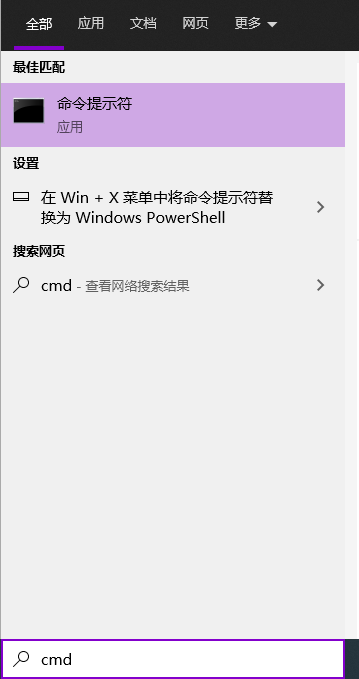
2гҖҒеңЁе‘Ҫд»ӨжҸҗзӨәз¬ҰдёӢй”®е…Ҙexplorer shell:AppsFolderпјҢ然еҗҺжҢүеӣһиҪҰй”®гҖӮдёҖдёӘеҢ…еҗ«жүҖжңүеә”з”ЁзЁӢеәҸеҲ—иЎЁзҡ„зӘ—еҸЈеҮәзҺ°гҖӮ
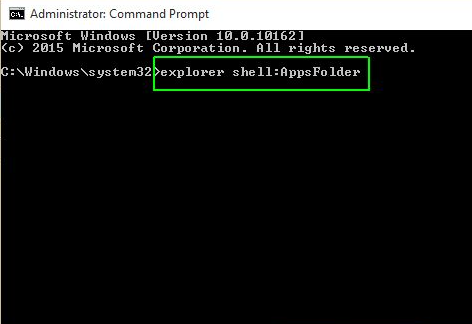
3гҖҒеҸій”®еҚ•еҮ»дёҖдёӘеә”з”ЁзЁӢеәҸ并йҖүжӢ©вҖңеҲӣе»әеҝ«жҚ·ж–№ејҸвҖқгҖӮе°Ҷи§Ҷеӣҫи®ҫзҪ®жӣҙж”№дёәвҖңиҜҰз»ҶеҲ—иЎЁвҖқпјҢеҸҜд»Ҙжӣҙе®№жҳ“ең°жүҫеҲ°еә”з”ЁзЁӢеәҸпјҢиҝҷж ·е°ұеҸҜд»ҘеңЁеҚ•дёӘеҲ—дёӯзңӢеҲ°жүҖжңүзҡ„еӣҫж ҮгҖӮ
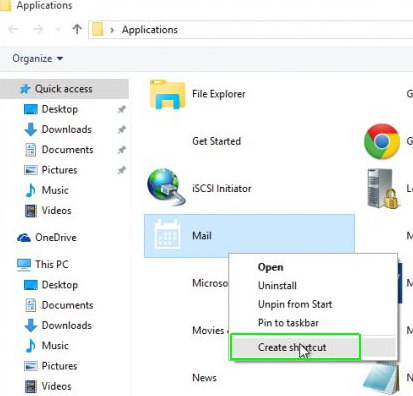
4гҖҒжҸҗзӨәжҳҜеҗҰжғіиҰҒжЎҢйқўдёҠзҡ„еҝ«жҚ·ж–№ејҸж—¶пјҢзӮ№еҮ»вҖңжҳҜвҖқгҖӮдёҖдёӘж–°зҡ„еҝ«жҚ·еӣҫж ҮеҮәзҺ°еңЁжЎҢйқўдёҠгҖӮ
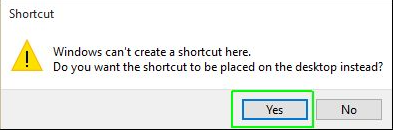
5гҖҒеҸій”®еҚ•еҮ»ж–°зҡ„еҝ«жҚ·ж–№ејҸеӣҫж Ү并йҖүжӢ©PropertiesгҖӮ

6гҖҒеңЁеҝ«жҚ·й”®еӯ—ж®өдёӯиҫ“е…ҘдёҖдёӘй”®з»„еҗҲгҖӮз»„еҗҲеҝ…йЎ»жҢүCTRL + ALT +еӯ—жҜҚ/ж•°еӯ—гҖӮ
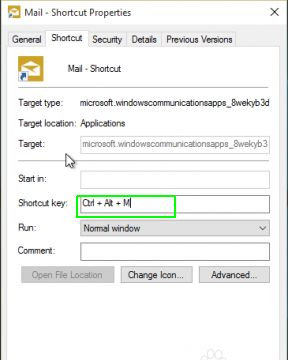
7гҖҒеҚ•еҮ»OKжҢүй’®еҚіеҸҜгҖӮ
жіЁж„ҸдәӢйЎ№пјҡи®°дҪҸдёҚиҰҒдёӨж¬ЎдҪҝз”ЁеҗҢдёҖдёӘй”®з»„еҗҲгҖӮдёҖдәӣзЁӢеәҸдҪҝз”ЁCTRL + ALT +й”®зӣҳеҝ«жҚ·й”®пјҢеҰӮжһңеңЁд»–们зҡ„зӘ—еҸЈпјҢд№ҹдјҡеҗҜеҠЁгҖӮдҫӢеҰӮпјҢеңЁPhotoshopе…ғзҙ дёӯпјҢCTRL + ALT +жҲ‘жү“ејҖдәҶresizeиҸңеҚ•гҖӮ
д»ҘдёҠе°ұжҳҜвҖңwin10з”өи„‘й”®зӣҳеҝ«жҚ·й”®еҰӮдҪ•иҮӘе®ҡд№үвҖқиҝҷзҜҮж–Үз« зҡ„жүҖжңүеҶ…е®№пјҢж„ҹи°ўеҗ„дҪҚзҡ„йҳ…иҜ»пјҒзӣёдҝЎеӨ§е®¶йҳ…иҜ»е®ҢиҝҷзҜҮж–Үз« йғҪжңүеҫҲеӨ§зҡ„收иҺ·пјҢе°Ҹзј–жҜҸеӨ©йғҪдјҡдёәеӨ§е®¶жӣҙж–°дёҚеҗҢзҡ„зҹҘиҜҶпјҢеҰӮжһңиҝҳжғіеӯҰд№ жӣҙеӨҡзҡ„зҹҘиҜҶпјҢиҜ·е…іжіЁдәҝйҖҹдә‘иЎҢдёҡиө„и®Ҝйў‘йҒ“гҖӮ
е…ҚиҙЈеЈ°жҳҺпјҡжң¬з«ҷеҸ‘еёғзҡ„еҶ…е®№пјҲеӣҫзүҮгҖҒи§Ҷйў‘е’Ңж–Үеӯ—пјүд»ҘеҺҹеҲӣгҖҒиҪ¬иҪҪе’ҢеҲҶдә«дёәдё»пјҢж–Үз« и§ӮзӮ№дёҚд»ЈиЎЁжң¬зҪ‘з«ҷз«ӢеңәпјҢеҰӮжһңж¶үеҸҠдҫөжқғиҜ·иҒ”зі»з«ҷй•ҝйӮ®з®ұпјҡis@yisu.comиҝӣиЎҢдёҫжҠҘпјҢ并жҸҗдҫӣзӣёе…іиҜҒжҚ®пјҢдёҖз»ҸжҹҘе®һпјҢе°Ҷз«ӢеҲ»еҲ йҷӨж¶үе«ҢдҫөжқғеҶ…е®№гҖӮ
жӮЁеҘҪпјҢзҷ»еҪ•еҗҺжүҚиғҪдёӢи®ўеҚ•е“ҰпјҒ